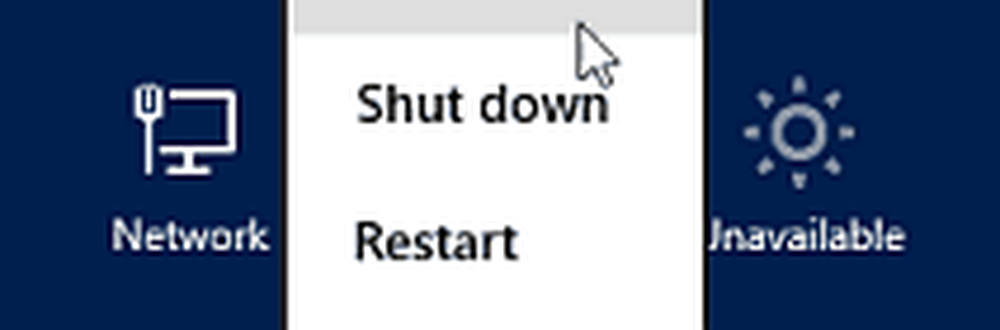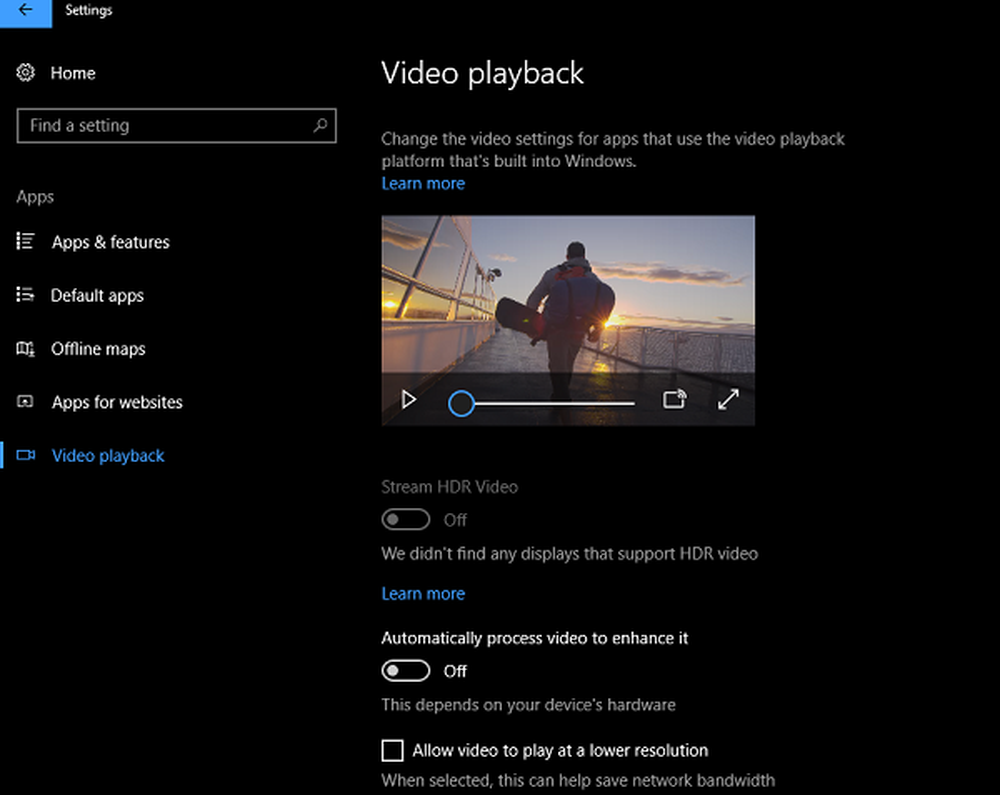Cómo habilitar Hibernate en Windows 10
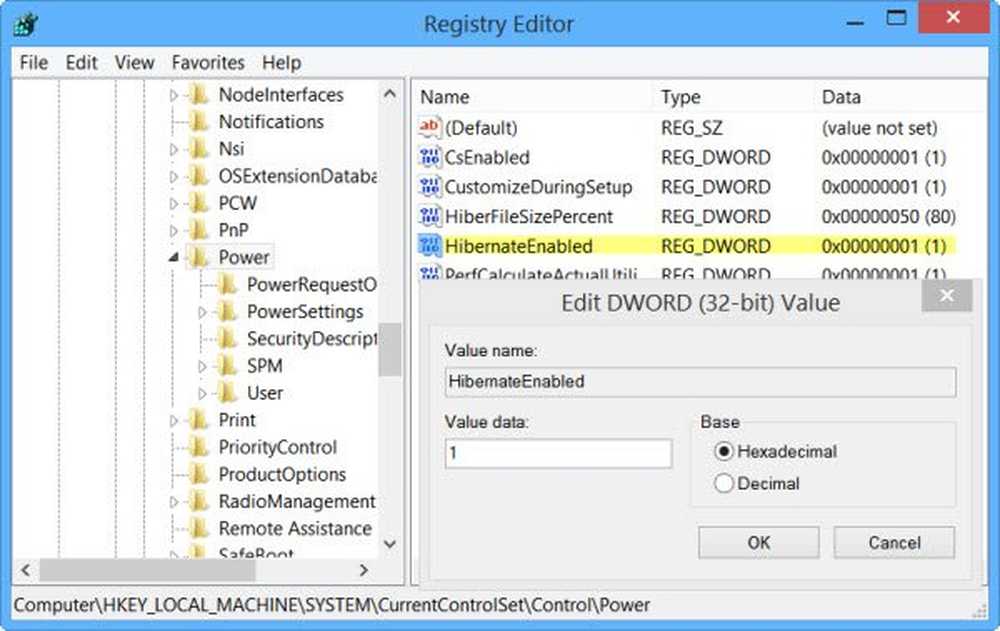
Si tu Hibernar Falta el botón, entonces veremos cómo puedes Habilitar la opción Hibernar en Windows 10., utilizando CMD, Microsoft Fix It, Panel de control, nuestro tweaker UWT o el Registro de Windows.
La función Hibernar permite que el sistema operativo Windows guarde y escriba el estado de ejecución en un disco duro, antes de apagar la computadora. De todos los estados de ahorro de energía en Windows, la hibernación es la más económica, ya que utiliza la menor cantidad de energía. Puede usarlo para ahorrar energía de la computadora cuando sabe que no usará su computadora portátil durante un período prolongado y no tendrá la oportunidad de cargar la batería en el corto plazo.
La característica de hibernación utiliza el archivo Hiberfil.sys. los Hiberfil.sys El archivo de sistema oculto se encuentra en la carpeta raíz de la unidad donde está instalado el sistema operativo. Windows Kernel Power Manager reserva este archivo cuando instala Windows. El tamaño de este archivo es aproximadamente igual a la cantidad de memoria de acceso aleatorio (RAM) instalada en la computadora. La computadora utiliza el archivo Hiberfil.sys para almacenar una copia de la memoria del sistema en el disco duro cuando la configuración de suspensión híbrida está activada. Si este archivo no está presente, la computadora no puede hibernar.
Habilitar Hibernar en Windows 10
La ruta para habilitar la opción Hibernar ha cambiado un poco en Windows 10/8/7 de lo que era en Windows XP, anteriormente. Si ha tenido problemas para encontrar la opción Hibernate en Windows 10, este breve tutorial lo ayudará..
Falta la opción de hibernación
El botón de hibernación puede desaparecer después de una limpieza del disco, o si elimina el archivo de hibernación. Por lo tanto, si no puede encontrar el botón Hibernar o si el Falta la opción de hibernación, Puede hacer lo siguiente:
1] Tipo cmd En la barra de búsqueda del menú de inicio de Windows 7. Haga clic derecho en cmd y seleccione 'Ejecutar como administrador' para abrir un elevado Símbolo del sistema. En Windows 10, simplemente puede usar el menú WinX y seleccionar Símbolo del sistema (Administrador).
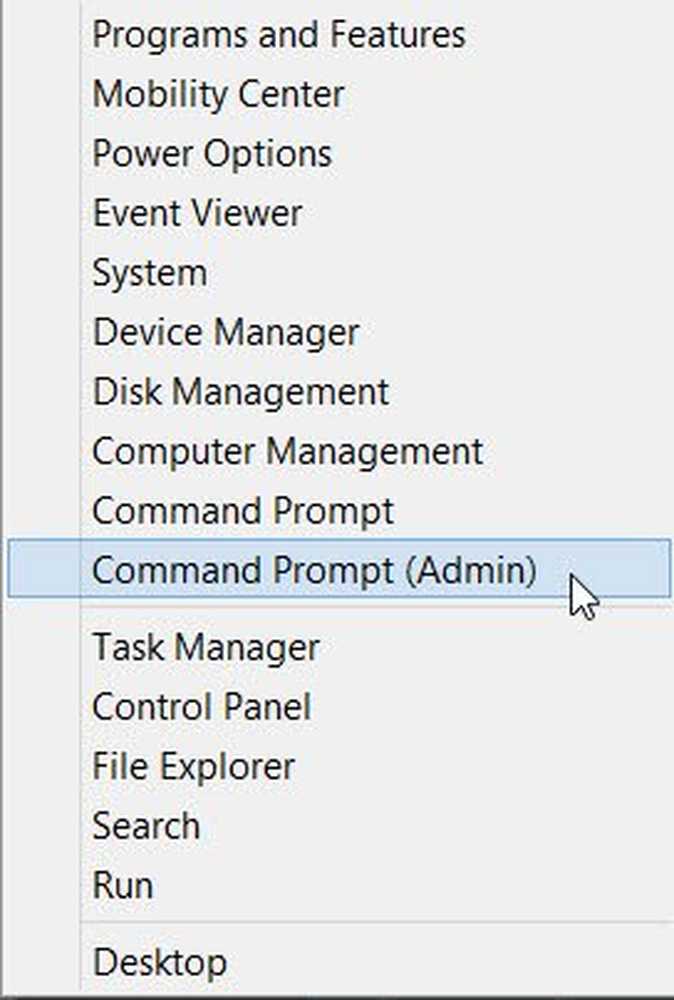
Habilitar Hibernar
A habilitar la hibernación simplemente escriba
powercfg / hibernate en
Deshabilitar Hibernar
A apagar la hibernación, escriba en su lugar
powercfg -hibernate off
2] En Windows 10, de forma predeterminada, la opción Hibernar no está activada en las opciones del botón de encendido. Los usuarios pueden notar que no hay opción de hibernación en Windows 10 / 8.1. Puede habilitarlo y mostrar el botón Hibernar, usando el botón Panel de control.
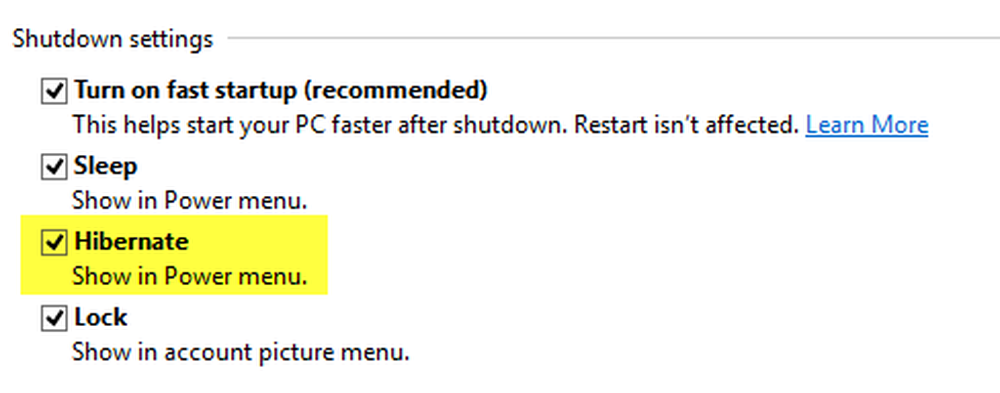
Siga estas publicaciones sobre cómo activar y mostrar Hibernación en las opciones del botón de encendido y cómo cambiar las opciones del botón de encendido.
3] También puedes modificar la Registro de Windows para habilitar o deshabilitar Hibernate. Para ello navega hasta la siguiente clave:
HKEY_LOCAL_MACHINE \ SYSTEM \ CurrentControlSet \ Control \ Power
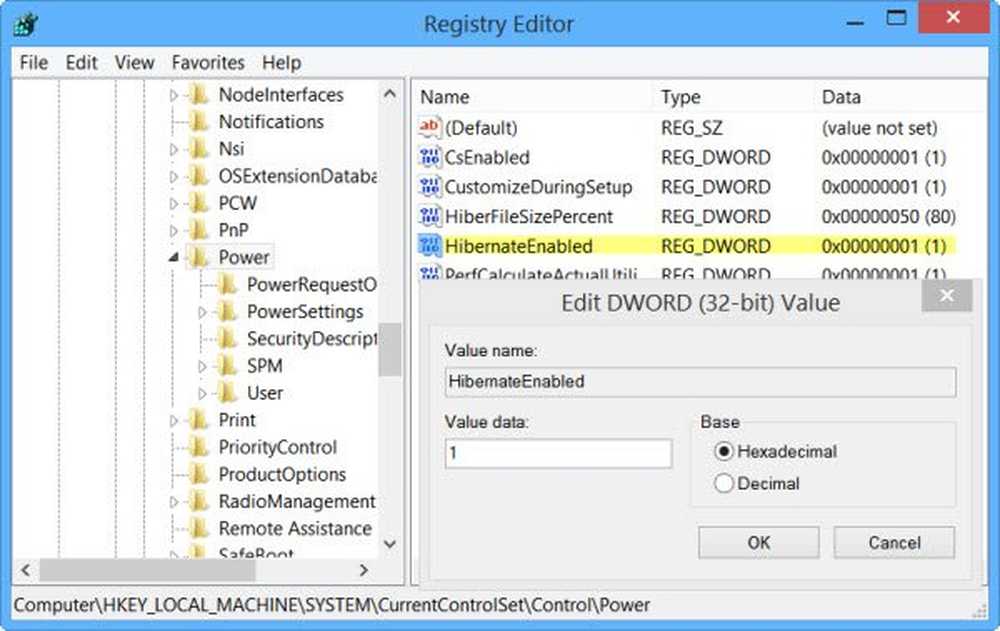
Dar HibernateEnabled un valor de 1 para habilitar la hibernación y 0 para deshabilitar la hibernación.
4] Si bien siempre puedes usar nuestro Ultimate Windows Tweaker, Para habilitar o deshabilitar Hibernate fácilmente con un clic, Microsoft ha lanzado una solución Fix It específicamente para este propósito. Vea si el Fix-It se aplica a su versión de Windows.
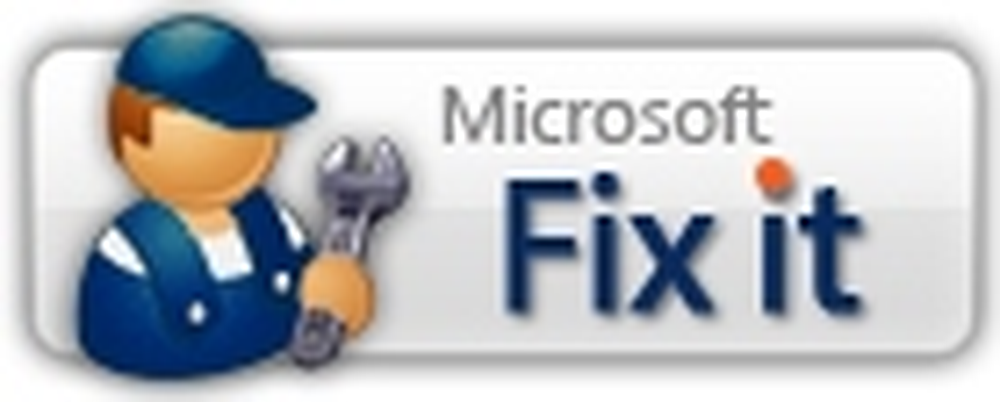
Para que Microsoft deshabilite y habilite la hibernación, haga clic en estos enlaces para descargar la Solución:
Deshabilite la hibernación usando Fix It 50462 | Habilite la hibernación usando Fix-It usando 50466. [Se han suspendido ahora].
Recuerde que en Windows 10 / 8.1, si deshabilita Hibernate, también deshabilitará el inicio rápido.
Ahora lee: Cómo habilitar Wake-on-LAN en Windows 10.